

电子说
电脑
Altium Designer
1.当我们在软件中找不到所需要的元件的时候,就的需要自己去画,我们以下面的元件为例
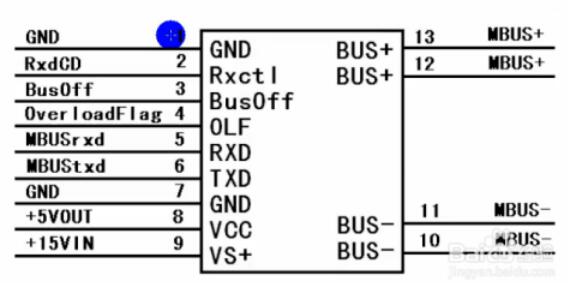
2.首先新建一个原理图库
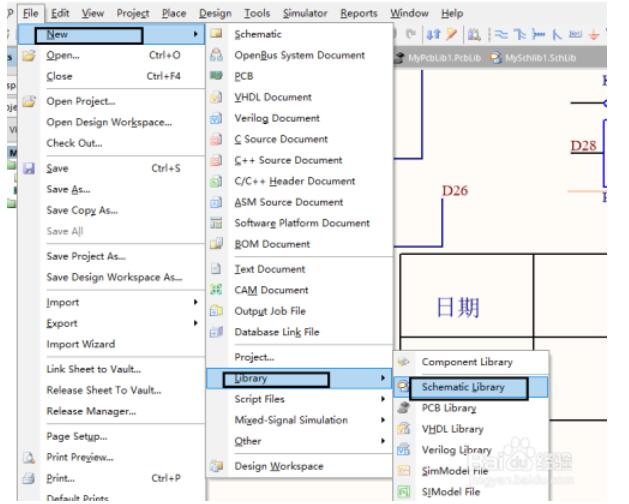
3.找到画笔画出一个器件大小的矩形框
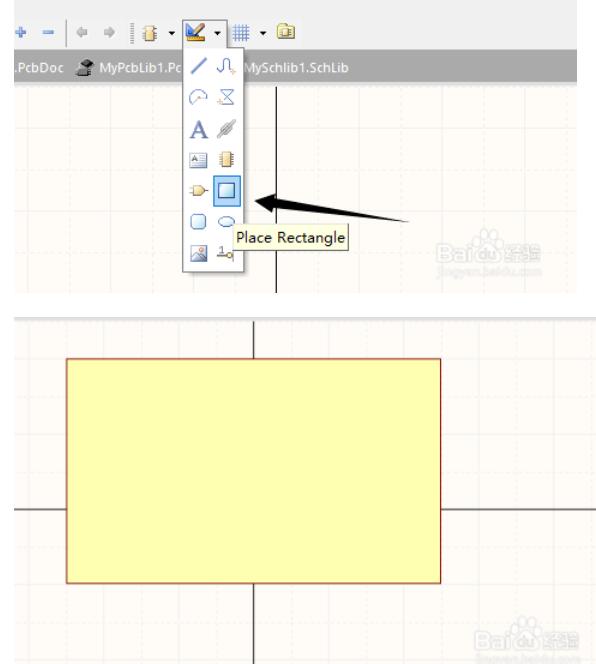
4.添加引脚
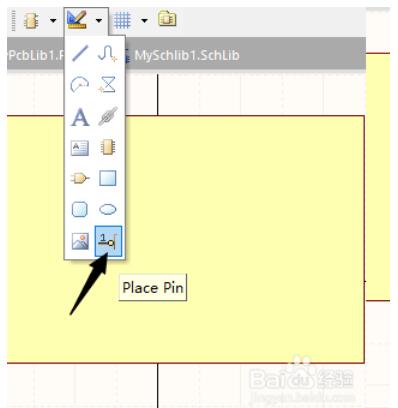
5.按Tab键修改参数
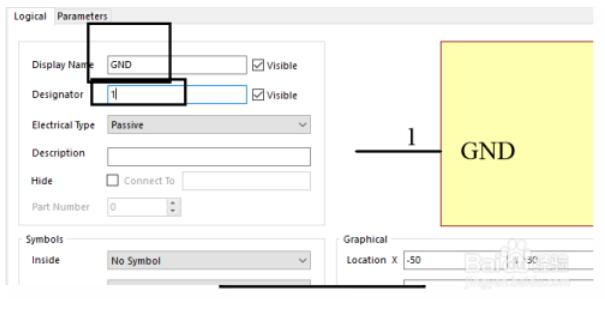
6.第一个引脚就画出来了
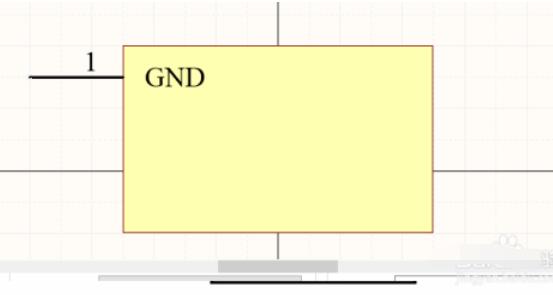
7.重复以上继续画其他的引脚
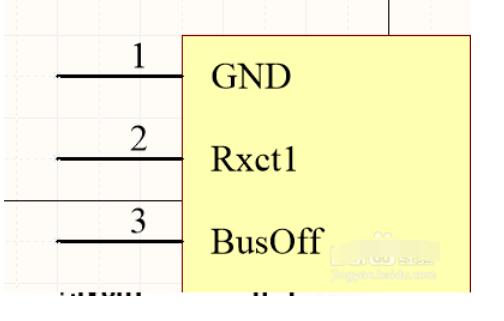
8.点击保存
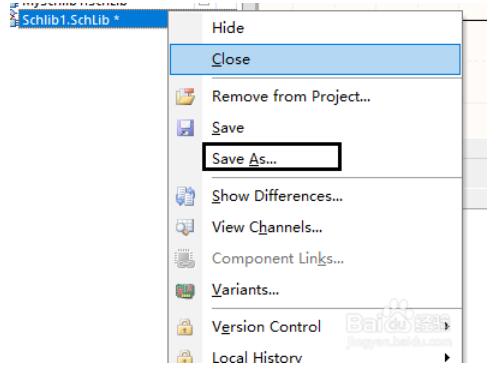
9.点击库
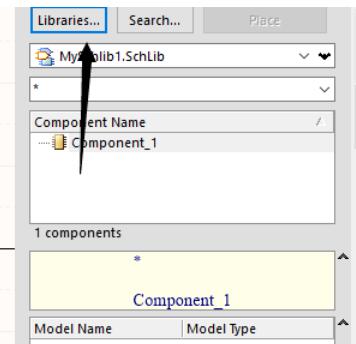
10.找到刚刚保存的原理图库
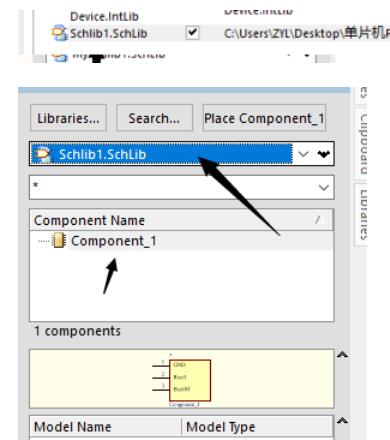
11.放到原理图,完成器件的绘制
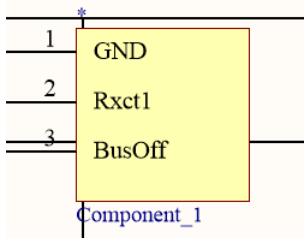
在画一个多引脚的原理图封装的时候常常会遇到这样的问题:放置的引脚数量比较多,修改引脚属性相当麻烦,一个一个的定义修改也能达到目的但是效率低下,如何快速添加引脚和修改属性这里给出一种方法:
以画W5500封装为例,打开原理图封装库,新建一个原理图封装并修改其命名为W5500在编辑窗口放置一个矩形方块图(快捷键:P+R)并随意放置引脚(不管编号和属性)如下图所示:
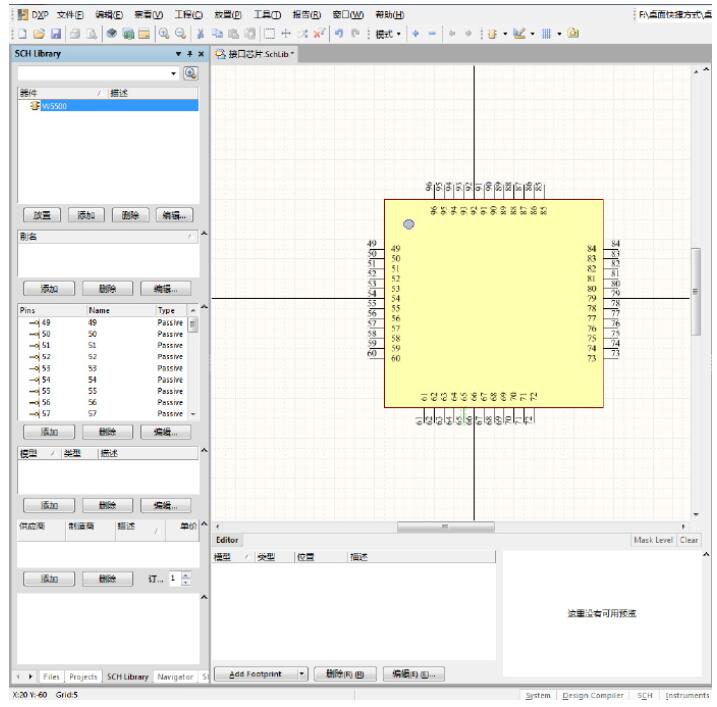
以往一般会修改一个引脚名称,然后摆放一个引脚,或者引脚全部摆放完了,然后再一个个的点击修改引脚属性,这样做不但容易出错,而且效率很低。下面就是如何快速定义的步骤了;
1:新建一个Excel工作表格,在表格中填入引脚序号和引脚属性如下图所示
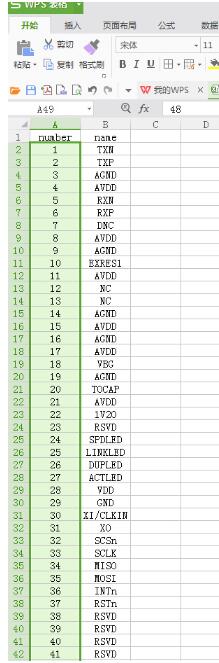
2:打开“SCHLIB list” 选项卡,如下图所示:
如果不选中已经放置的引脚将会出现如下情况:
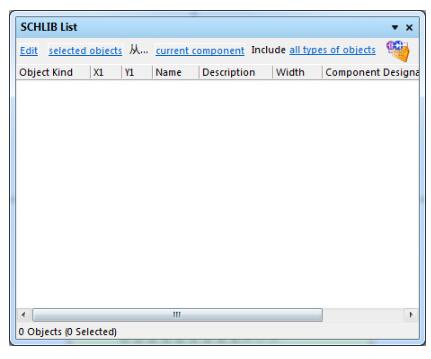
所以在打开“SCHLIB list”之前必须选择已经放置的引脚如下图所示:
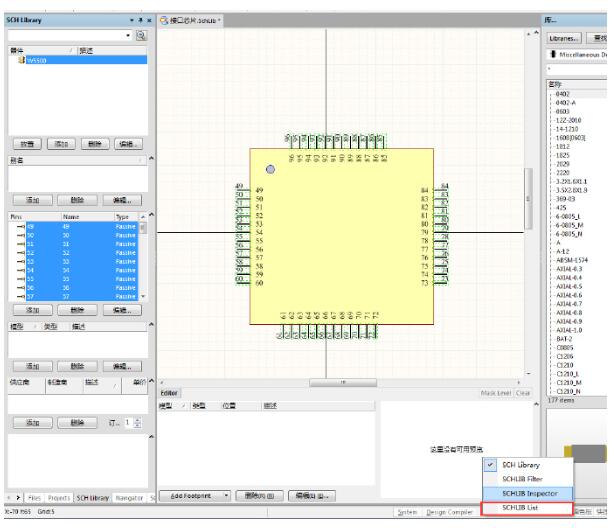
打开“SCHLIB list”:
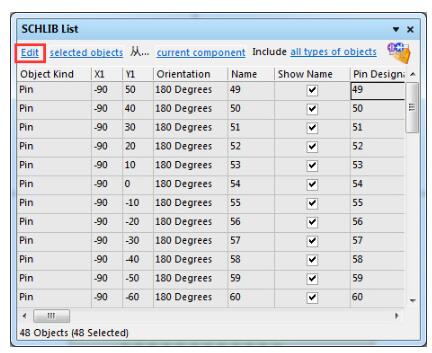
找到引脚编号和引脚属性位置,从刚刚在Excel中复制已经编写的内容到“SCHLIB list”表中如下所示:
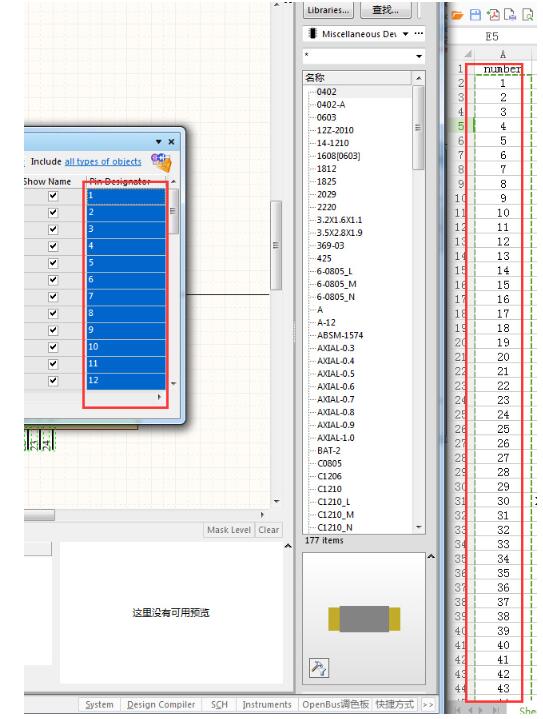
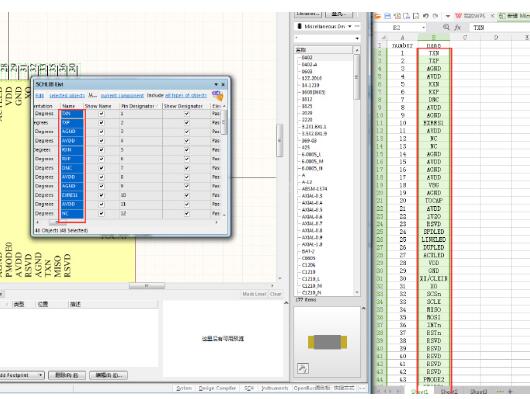
确认后关闭,即可得到我们想要的结果:
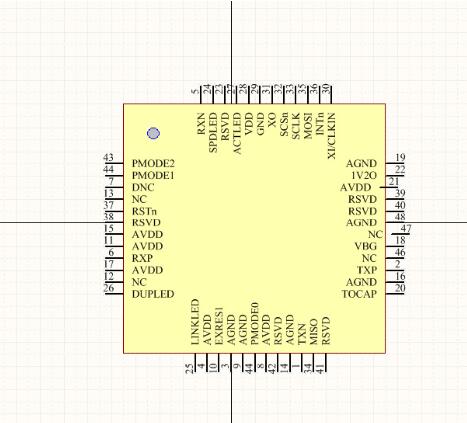
全部0条评论

快来发表一下你的评论吧 !
